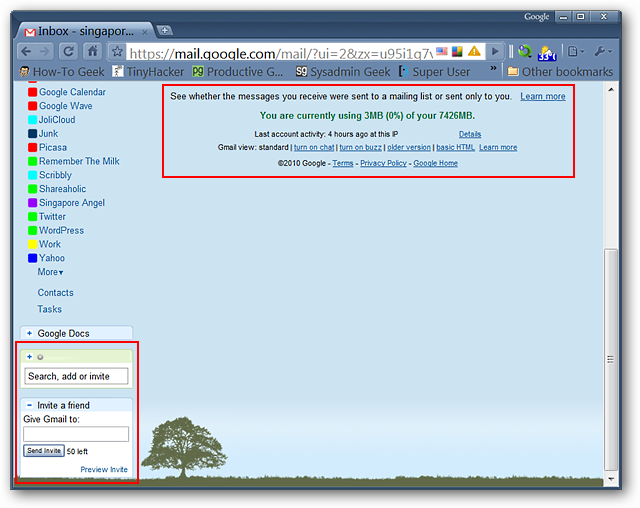Sichern Sie Ihre Textnachrichten von Ihrem AndroidDas Telefonieren mit Ihrem Google Mail-Konto ist so einfach, dass es keinen Grund gibt, sie nicht zu sichern und sie dabei suchfreundlich zu gestalten. Lesen Sie weiter, um zu erfahren, wie Sie Ihr Google Mail-Konto in einen SMS-Tresor verwandeln können.
Was du brauchen wirst
Es ist leicht, Ihre Kurzmitteilungen zu verlieren. Alles, vom Telefonieren bis zum Fingerschnipsen, kann Ihre Nachrichten vor dem digitalen Reaper ablegen - erst letzte Nacht habe ich es geschafft, versehentlich einen massiven SMS-Thread zu löschen, als ich eigentlich nur beabsichtigte, eine einzelne Nachricht zu löschen, die sich weigerte, gesendet zu werden.
Das Sichern Ihrer SMS-Nachrichten in Ihrem Google Mail-Konto ist so einfach. Es gibt jedoch keinen guten Grund, dies nicht zu tun. Für dieses Tutorial benötigen Sie drei Dinge:
- Dein Android-Handy
- Eine kostenlose Kopie von SMS Backup + aus dem Google Play Store
- Ein Google Mail-Konto
Hast du das alles? Lass uns anfangen!
HINWEIS: Technisch gesehen können Sie sich in den erweiterten Einstellungen von SMS Backup + umsehen und es so konfigurieren, dass es mit jedem IMAP-fähigen E-Mail-Server funktioniert. Da es jedoch für die Verwendung mit Google Mail entwickelt wurde und mit den Such-, Threading- und Staring-Funktionen von Google Mail so gut funktioniert, werden wir uns nicht mit einer guten Sache herumschlagen.
Erster Schritt: Konfigurieren Sie Ihr Google Mail-Konto für IMAP-Zugriff
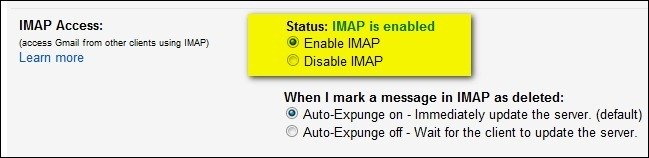
Für SMS Backup + ist ein IMAP-Zugriff auf Ihr Google Mail-Konto erforderlich. Nehmen Sie sich einen Moment Zeit und rufen Sie das Google Mail-Konto auf, das Sie mit der Anwendung verwenden möchten, und überprüfen Sie den Status.
Melden Sie sich bei Ihrem Google Mail-Konto an und navigieren Sie zu Einstellungen -> Weiterleitung und POP / IMAP. Prüfen IMAP aktivieren. Scrolle nach unten und klicke Änderungen speichern. Dies ist die einzige Konfiguration, die Sie in Ihrem Google Mail-Konto vornehmen müssen.
Schritt 2: Installieren und Konfigurieren von SMS Backup +
Mit den eingeschalteten IMAP-Funktionen unseres Google Mail-KontosEs ist Zeit, SMS Backup + zu installieren. Rufe den Google Play Store auf und lade die App herunter. Nach der Installation der Anwendung ist es an der Zeit, die Konfiguration vorzunehmen. Starte die Anwendung. Der erste angezeigte Bildschirm sieht folgendermaßen aus:

Der erste Schritt besteht darin, die Verbindung zu herzustellenIhr Google Mail-Konto. Tippen Sie auf "Verbinden". Die Kontoauswahl auf Ihrem Android-Telefon wird gestartet und Sie werden aufgefordert, das Google Mail-Konto auszuwählen, das Sie zum Sichern Ihrer Nachrichten verwenden möchten.


Wählen Sie Ihr Konto und gewähren Sie die erforderlichen Berechtigungen. Sie werden aufgefordert, sofort mit der Sicherung zu beginnen oder die erste Sicherung zu überspringen.
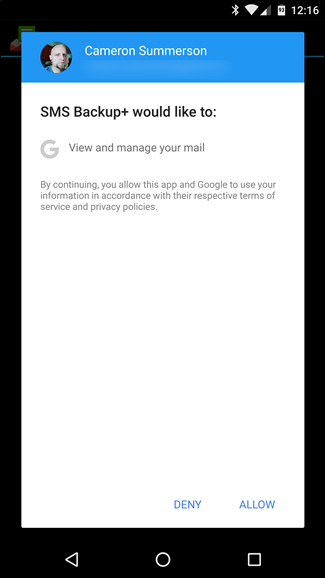

Klicken Sie auf "Backup". Wir sind nicht den ganzen Weg gekommen, um die Dinge nicht zu sichern! Wenn Sie auf Überspringen klicken, werden alle Nachrichten auf Ihrem Telefon als bereits gesichert markiert und ignoriert.
Der Sicherungsvorgang beginnt und dauert je nach Anzahl der Nachrichten zwischen einer Minute und einer halben Stunde (oder länger!). Es wird ungefähr mit einer Nachricht pro Sekunde abgeschnitten.

Sie müssen nicht einmal warten, bis der Vorgang abgeschlossen istfertig, um zum Google Mail-Konto zu springen und den Fortschritt zu überprüfen. Melden Sie sich über einen Webbrowser bei Ihrem Google Mail-Konto an. In der Seitenleiste wird ein neues Label angezeigt: "SMS". Klick es an.

Erfolg! SMS Backup + sichert automatisch Ihre SMS-Nachrichten sowie Ihre MMS-Nachrichten. Dort werden nicht nur alle unsere Textnachrichten gespeichert, sondern auch die Bilder, die wir hin und her gesendet haben, zusammen mit den Nachrichten in Google Mail gesichert. Nachdem jetzt alles läuft, schauen wir uns einige erweiterte Optionen an.
Dritter Schritt (optional): Aktivieren Sie die automatischen Sicherungen
Wenn Sie nichts anderes tun, bevor Sie dies verlassenTutorial, müssen Sie die automatische Backup-Funktion aktivieren. Überlassen Sie die manuelle Sicherung auf todsichere Weise dem Vergessen. Tippen Sie im Hauptbildschirm auf "Auto-Backup", um es zu aktivieren, und tippen Sie dann auf "Auto-Backup-Einstellungen", um die Häufigkeit zu konfigurieren. Die Standardkonfiguration ist etwas aggressiv. Möglicherweise möchten Sie, wie wir es getan haben, die Häufigkeit von Sicherungen verringern und sogar festlegen, dass nur ein WLAN gesichert wird, wenn Sie eine große Menge von MMS sichern und Ihr Kontingent für mobile Daten nicht durchbrennen möchten.



Nachdem Sie das automatische Backup eingerichtet haben, kehren Sie zurückzum Hauptbildschirm und gehen Sie zu Erweiterte Einstellungen. Dort können Sie die Einstellungen für das Sichern, Wiederherstellen und Benachrichtigen ändern. Unter "Backup" gibt es einige nützliche Einstellungen, die Sie möglicherweise ändern möchten, darunter das Deaktivieren des MMS-Backups (erneut, um Daten zu sparen) und das Erstellen einer Whitelist mit Kontakten, die Sie sichern möchten (anstelle der Standardeinstellung für jede einzelne Nachricht) ist gesichert).


Unter "Wiederherstellen" gibt es nicht viel zu sehenSie können jedoch einen praktischen, auf Google Mail ausgerichteten Trick ausnutzen. Wenn SMS Backup + Ihre Nachrichten in Google Mail speichert, wird für jeden Kontakt ein Thread erstellt. Sie können SMS Backup + anweisen, die Kontakte nur mit markierten Threads wiederherzustellen. Auf diese Weise können Sie schnell auswählen, welche Konversationen wichtig genug sind, um über das Star-System in Google Mail wiederhergestellt zu werden.

Hier hast du es! Alle Ihre Kurzmitteilungen (einschließlich Multimedia-Anhänge) werden in Google Mail gesichert. Dort können Sie sie problemlos durchsuchen und bei Bedarf auf Ihrem Mobiltelefon wiederherstellen.